|
この設定をするためにはOpentransportPPPが必要です。
もしも、アシスタントのページが最初から進まなかったり、コントロールパネルのなかに「モデム」と「PPP」がなければ、
「OS8」のCD-ROMから「OpentransportPPP」をインストールして下さい。
インストールのメニューからカスタマイズを選べば選択ができます。
設定方法
- ハードディスクの中にある「アシスタント」フォルダをダブルクリックして開く。
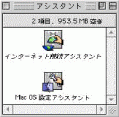
- 「インターネット接続アシスタント」をダブルクリック。
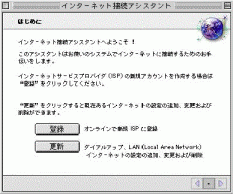
- 「はじめに」ページの「更新」ボタンを押す。
- 右矢印をクリックして次の「インターネットサービスプロバイダ」のページに進む。
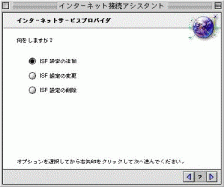
- 「ISP設定の追加」にチェックを入れて次へ。
- 設定の名前に「e-革命」と入れ、接続の方法は「モデム」にチェックを入れて次へ。
- 「モデム設定」のページのリストから、使用されるモデムを選び、
ポートを内蔵の場合はデータポート、外付けの場合はモデムポートを選ぶ。トーンかパルスかを選び、次へ。
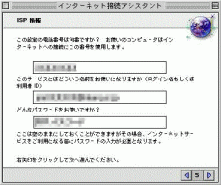
- 「ISP情報」のページで、お近くのアクセスポイントの電話番号を入力、
IDとPASSWORDに半角小文字で「PPPID」(od******@interq.or.jp)と「PPPパスワード」を入力して次へ。
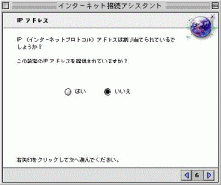
- 「IPアドレス」のページで、「いいえ」をチェックして次へ。
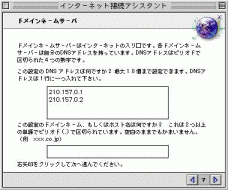
- 「ドメインネームサーバ」のページ。DNSアドレスの一行目にテンキーで、210.157.0.1。二行目は210.157.0.2と入力。
- 次のページナンバー8,9,10は、メールとニュースの設定なので飛ばします。
- 「まとめ」ページで「終了時に接続」のチェックを外して(つけたままだと終了した瞬間に接続が開始されてしまう)、
「設定」ボタンを押して完了。
接続
- コントロールパネルからPPPをひらいて、「接続」ボタンを押す。
- 接続が開始されたらブラウザを起動して楽しむ。
- 楽しみおわったらPPPから「解除」を押して接続を切断する。
|






